蓝牙鼠标怎么连接到电脑上
更新时间:2024-01-03 11:45:53作者:jiang
随着科技的发展,蓝牙鼠标已经成为许多人办公和娱乐时的必备工具,对于一些初次使用蓝牙鼠标的人来说,如何将其连接到电脑上并进行设置可能会带来一些困扰。在这篇文章中我们将介绍连接蓝牙鼠标到电脑的步骤以及如何进行相应的设置,帮助读者轻松享受蓝牙鼠标带来的便利。
步骤如下:
1.打开蓝牙鼠标的后盖,加入电池。

2.按下开关按钮,将鼠标电源打开。

3.手指同时按住左键、右键和中间的滚轮。
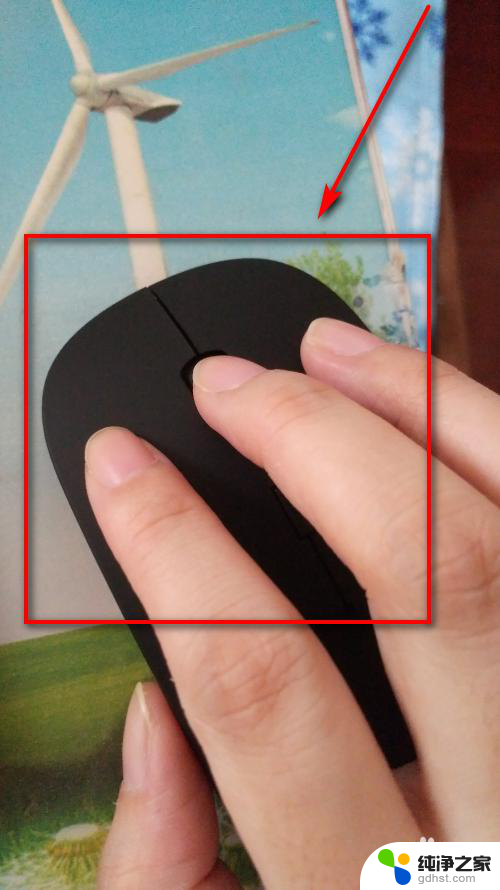
4.点击左下角的开始图标,点击设置。
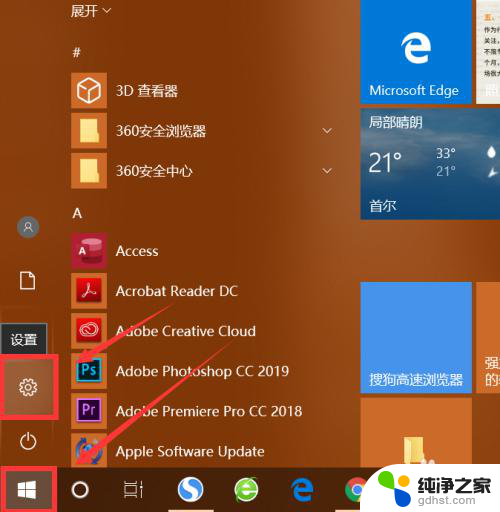
5.点击设备。
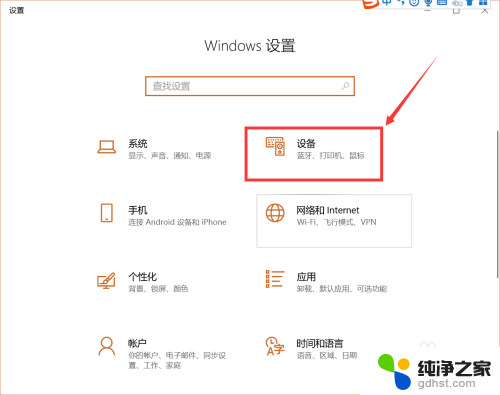
6.左侧栏点击蓝牙和其他设备,右侧栏点击开关按钮,将蓝牙打开。
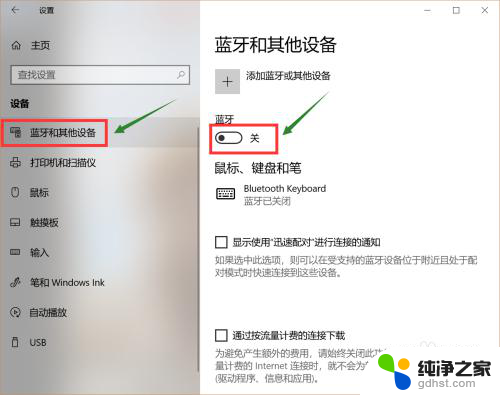
7.点击添加蓝牙或其他设备。
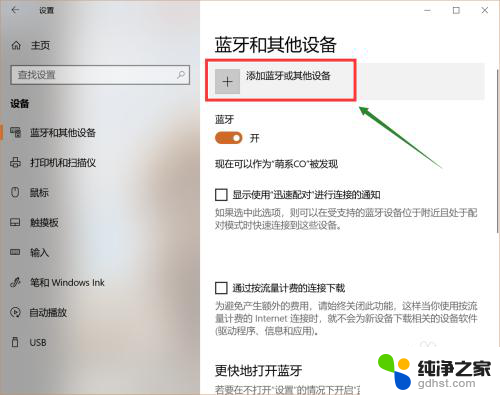
8.点击蓝牙图标。
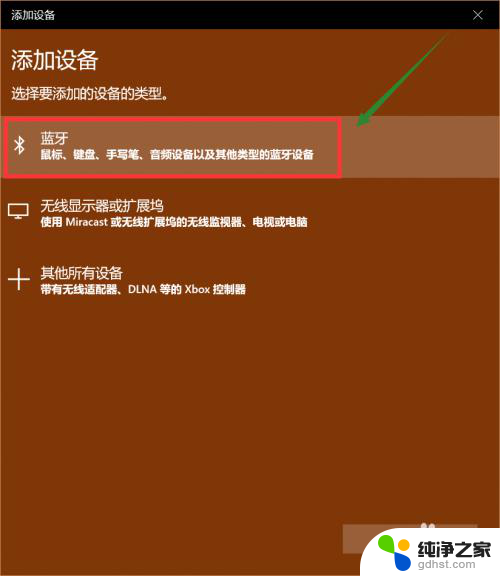
9.界面里找到蓝牙鼠标,直接点击它。
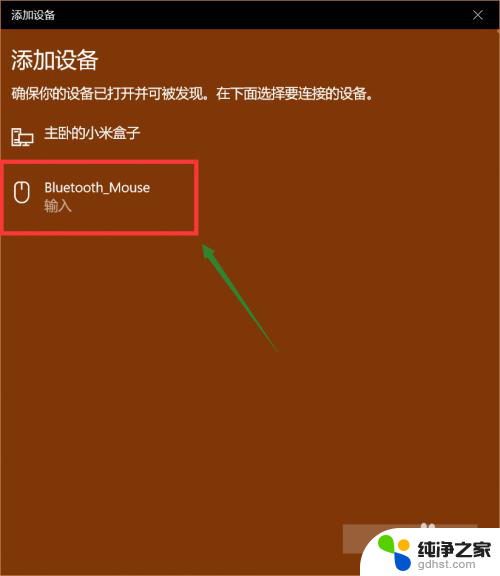
10.稍等片刻,系统跳转。设备已准备就绪,此时鼠标已经成功连接上电脑。
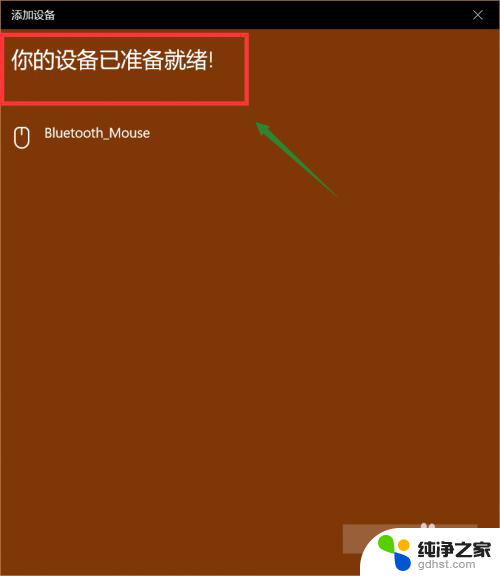
以上是连接蓝牙鼠标到电脑的全部步骤,如果您遇到这种情况,可以尝试按照以上方法解决,希望这对大家有所帮助。
- 上一篇: wps为什么现在没了保存功能我编辑时如何随手保存文档
- 下一篇: word下拉框添加选项
蓝牙鼠标怎么连接到电脑上相关教程
-
 蓝牙鼠标和电脑怎么连接啊
蓝牙鼠标和电脑怎么连接啊2024-04-09
-
 为什么蓝牙鼠标连不上电脑
为什么蓝牙鼠标连不上电脑2023-12-09
-
 联想howard蓝牙鼠标怎么连接
联想howard蓝牙鼠标怎么连接2024-05-15
-
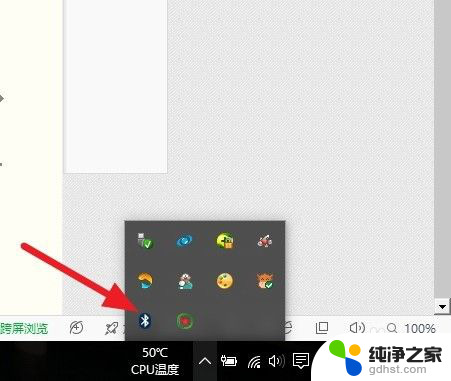 怎么连接无线鼠标蓝牙
怎么连接无线鼠标蓝牙2024-01-18
电脑教程推荐
- 1 如何让电脑玩游戏不卡
- 2 excel筛选不能用怎么办
- 3 文件怎么批量修改后缀
- 4 复印机怎么扫描到电脑上
- 5 微信视频怎么没有声音了
- 6 插入u盘在电脑上怎么打开
- 7 文档怎么解除只读模式
- 8 微信登录不了是什么原因
- 9 奇瑞qq怠速忽高忽低怎么回事
- 10 阿里云盘 网络错误